
今天和大家分享一下win10系统电脑dns服务器未响应问题的解决方法,在使用win10系统的过程中经常不知道如何去解决win10系统电脑dns服务器未响应的问题,有什么好的办法去解决win10系统电脑dns服务器未响应呢?小编教你只需要 1、首先检查一下除了电脑外的其他无线设备能否连上同一个无线网络,如果也连不上,那就说明是网络原因;如果能连上,那就是电脑本身问题详细的操作步骤:重新启动一下电脑看看能否连上。 2、如果电脑重启之后还是不行,那就修改一下dns,例如修改成114.114.114.114。就可以了;下面就是我给大家分享关于win10系统电脑dns服务器未响应的详细步骤:
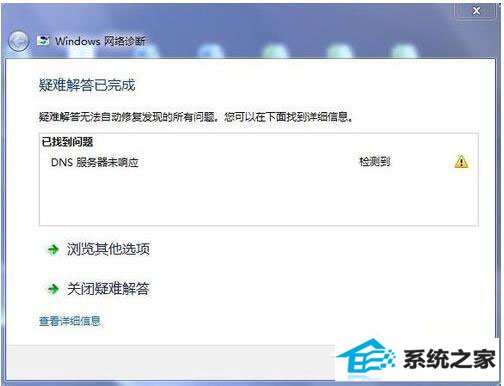
方法/步骤:
1、首先检查一下除了电脑外的其他无线设备能否连上同一个无线网络,如果也连不上,那就说明是网络原因;如果能连上,那就是电脑本身问题详细的操作步骤:重新启动一下电脑看看能否连上。
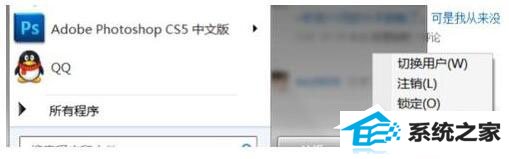
2、如果电脑重启之后还是不行,那就修改一下dns,例如修改成114.114.114.114。

3、一般完成第2步之后就基本都能上了,但是如果还是不能上,那么就进行下一步,查看一下dns服务是否开启了,按组合键windows+R,打开运行,然后输入services.msc,点击“确定”按钮。
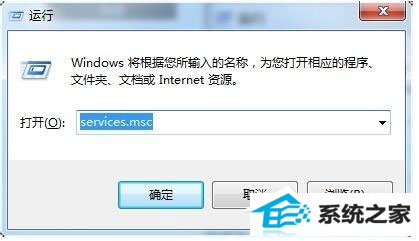
4、在服务窗口里,找到dnsclient那一项,看看是否已经启动。
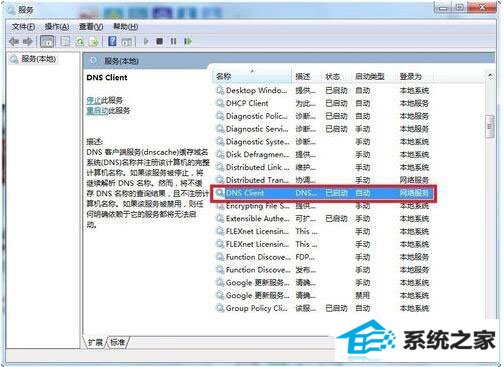
5、第4步之后如果还是不行,那么就进行最后一步:以管理员身份运行“命令提示符”, 输入netsh winsock Reset 命令, 然后回车。

6、在其他设备也不同上的时候,那应该是路由器或者Modern或者交换机问题详细的操作步骤:检查一下连接线是否接触良好,水晶头是否脱线等。
本站发布的系统与软件仅为个人学习测试使用,不得用于任何商业用途,否则后果自负,请支持购买微软正版软件!
Copyright @ 2022 大师系统版权所有